'>

Želeli ste si ogledati video na YouTubu. Na YouTubu ste kliknili video in pojavil se je video predvajalnik. Čakali ste, da se video naloži in predvaja. Toda čez nekaj časa ste ugotovili, da se na vašem zaslonu nič ne predvaja. Predvajalnik videoposnetkov YouTube je bil črn!
Pravzaprav je to precej pogosta težava - mnogi uporabniki YouTuba imajo to ' Črni zaslon videoposnetkov YouTube ' težava. Včasih nekaj časa ne vidijo nobene slike. Toda v mnogih primerih težava traja celotno dolžino!
Ko boste prejeli to težavo, boste morda zelo razočarani! Videoposnetkov v YouTubu sploh ne morete uživati! In morda nestrpno raziskujete po internetu v upanju, da boste to težavo odpravili čim prej.
A brez skrbi. Sledi nekaj metod, ki so resnično koristne za odpravljanje težave. Številnim uporabnikom so pomagali pri vrnitvi svojih videoposnetkov v YouTubu, zdaj pa vam bodo morda lahko pomagali. Samo poskusite! (Morda vam jih ni treba preizkusiti vseh; samo se spustite, dokler ne najdete tistega, ki ustreza vam.)
1. metoda: Odjavite se iz računa YouTube (Google)
2. metoda: Osvežite stran ali znova zaženite spletni brskalnik
3. način: Preverite stanje omrežne povezave
4. metoda: Izbrišite podatke brskanja
5. metoda: Onemogočite razširitve brskalnika
6. metoda: Onemogoči strojno pospeševanje
7. metoda: Posodobite spletni brskalnik
8. metoda: Preizkusite z drugim brskalnikom
1. način: Odjavite se iz računa YouTube (Google)
Težava s črnim zaslonom v YouTubu se pogosto pojavi, ko uporabnik gleda video, ko je prijavljen svoj račun. Poskusite se odjaviti iz računa in preveriti, ali se lahko video predvaja normalno. Če se želite odjaviti, kliknite račun v zgornjem desnem kotu strani YouTube in nato kliknite Odjava .
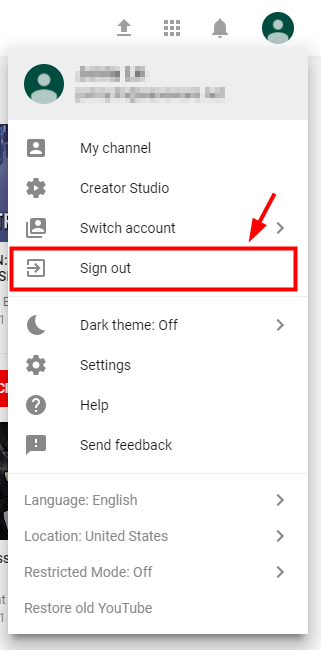
Če ta metoda deluje za vas, v predvajalniku videoposnetkov YouTube ne boste več videli črnega zaslona.
2. način: Osvežite stran ali znova zaženite spletni brskalnik
Včasih vaši videoposnetki v YouTubu postanejo črni, ker se v vašem brskalniku začasno zgodi kaj drobnega. To je mogoče popraviti s preprostim osvežitvijo strani. Kliknite Ponovno naloži ali ikono v spletnem brskalniku ali pritisnite F5 na tipkovnici, da znova naložite stran z videoposnetkom. Nato preverite, ali se lahko video predvaja normalno.

Če težava ni odpravljena, poskusite zapreti in znova odpreti spletni brskalnik. To vam lahko pomaga tudi, da se temeljito znebite težav v brskalniku. Ponovni zagon brskalnika in znova odprite videoposnetek YouTube. Nato poglejte, ali se težava odpravi.
3. način: Preverite stanje omrežne povezave
Morda imate to težavo, če je stanje omrežne povezave slabo. Nekaj stvari morate poskusiti ...
I. Uporabite VPN
Poskusite uporabiti VPN . To vam pomaga rešiti težave, ki jih imate pri lokalni internetni povezavi.
Ti lahko to naredi ročno če imate svoj strežnik VPN in spretnosti za nastavitev povezave. Če pa ne, priporočamo uporabo NordVPN .
Za. Lahko dobite spodobno ponudbo Storitve NordVPN . Oglejte si Kuponi NordVPN tukaj!NordVPN zagotavlja varne, hitre in stabilne povezave in je zelo enostaven za uporabo. Če ga želite uporabiti:
- Prenesite in namestite NordVPN.
- Zaženite NordVPN, nato izberite lokacijo, s katero se želite povezati.
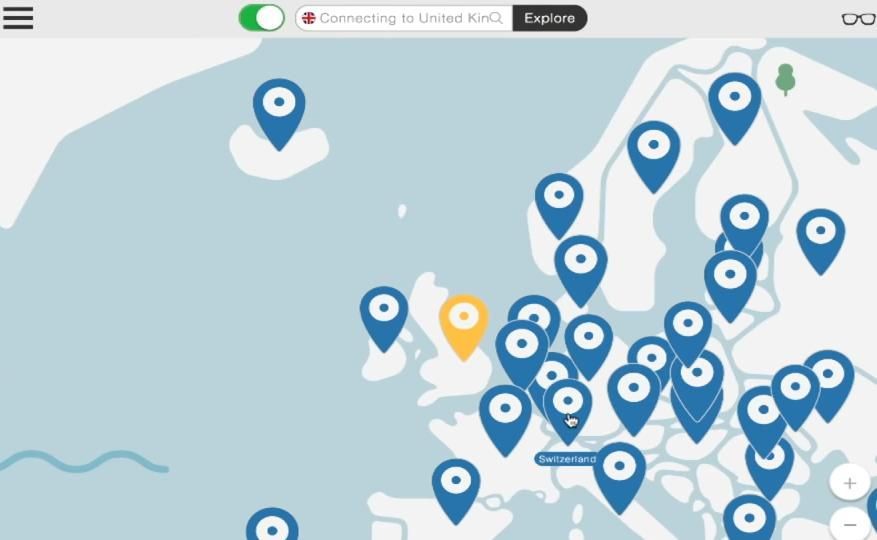
II. Preverite uporabo interneta
Preverite vse programe v računalniku in vse druge naprave, ki so povezane v isto omrežje. Onemogočite omrežno povezavo programa ali naprave, ki upočasnjuje vaše omrežje.
III. Preverite, ali vaša internetna povezava deluje pravilno
Prepričajte se, da vaša internetna povezava deluje pravilno. Oglejte si to objavo za odpravljanje težav z internetom.
Po tem znova naložite videoposnetek v YouTubu in preverite, ali je s tem odpravljena težava s črnim zaslonom.
4. način: počistite podatke brskanja
Podatki predpomnilnika in zgodovine v brskalniku lahko povzročijo, da se vaši videoposnetki v YouTubu zatemnijo. Morda so se kopičili in se je vaš brskalnik zataknil ali motil brskalnik. Spremenijo lahko tudi nastavitve brskalnika in preprečijo njegovo dobro delovanje. To so vsi možni vzroki za YouTube ali druge težave. Zato je predlagano, da vi počistite podatke brskanja v brskalniku . Če uporabljate Google Chrome ali Firefox , te podatke lahko počistite tako, da sledite spodnjim korakom. *
* Upoštevajte, da boste s tem izbrisali vso zgodovino brskanja, gesla in nastavitve v brskalniku. Ko boste dostopali do vseh spletnih mest, ki ste jih obiskali, boste morali znova vnesti podatke in prilagoditi svoje nastavitve.
1) Pritisnite Ctrl, Shift in Delete tipke (na tipkovnici) hkrati. Pojavi se okno za brisanje podatkov.
2) Počistite vse podatke brskanja v spletnem brskalniku:
jaz. Nastavite časovno obdobje, ki bo zajemalo od začetka uporabe brskalnika do zdaj.
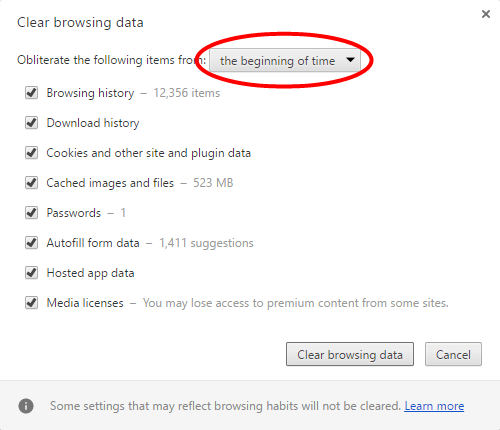
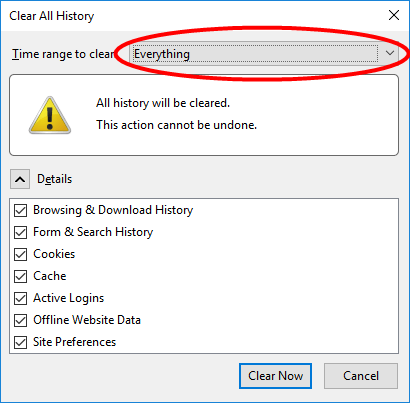
ii. Izberite vse elemente, ki jih želite počistiti.
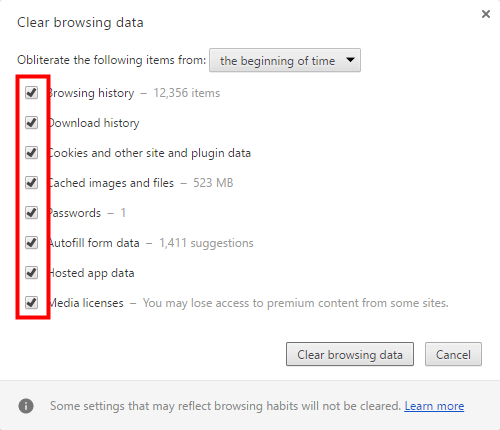
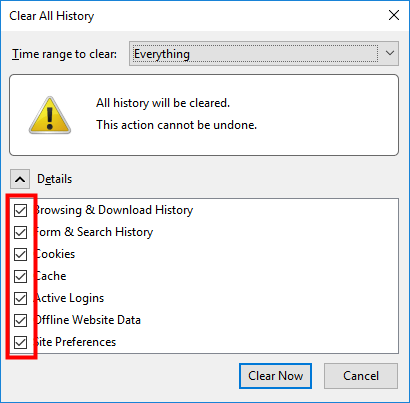
iii. Počistite jih vse.
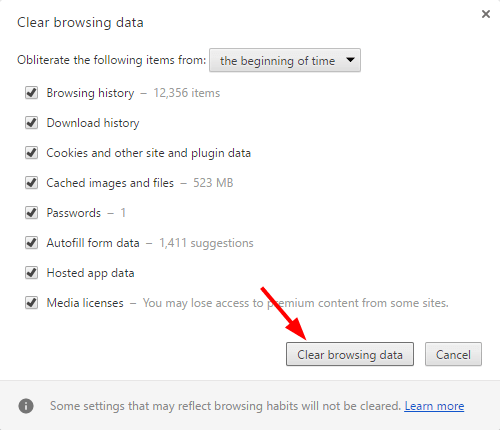
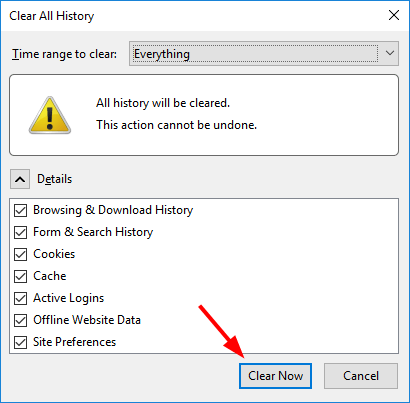
3) Preverite, ali ste sposobni gledati videoposnetke v YouTubu.
5. način: Onemogočite razširitve brskalnika
Včasih razširitve brskalnika lahko moti predvajanje videoposnetkov v YouTubu, zlasti tistih razširitve za blokiranje oglasov . Lahko jih poskusite začasno onemogočiti in preverite, ali je težava odpravljena. Sledite spodnjim korakom, da preverite in onemogočite razširitve v svojih spletnih brskalnikih ( Google Chrome in Firefox posebej).
1) Odprite nastavitve razširitev:
jaz. Vklopljeno Google Chrome , vnesite » chrome: // razširitve 'V naslovni vrstici in pritisnite Enter na tipkovnici.

ii. Vklopljeno Firefox , kliknite gumb menija v zgornjem desnem kotu in nato kliknite Dodatki .
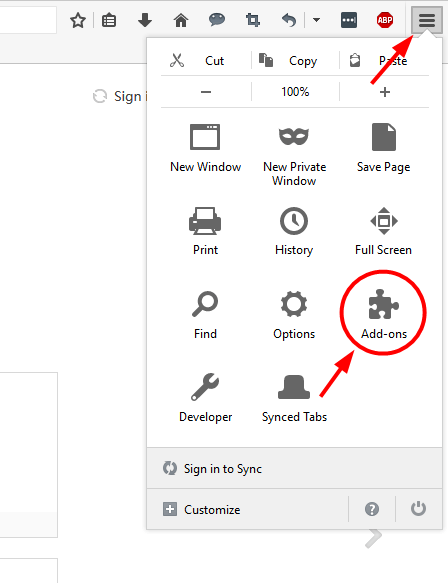
2) V nastavitvah razširitev v spletnem brskalniku onemogočite razširitev za blokiranje oglasov, na primer Adblock ali Adblock Plus.
jaz. Vklopljeno Google Chrome , počistite potrditveno polje od Omogočeno poleg razširitve za blokiranje oglasov, da jo onemogočite.
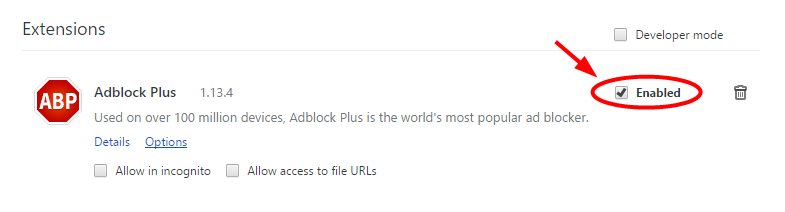
ii. Vklopljeno Firefox , kliknite Onemogoči gumb, da onemogočite razširitev za blokiranje oglasov.

3) Odprite YouTube video in preverite, ali se predvaja normalno.
4) Če težava še vedno obstaja, onemogočite preostale razširitve z uporabo metode v koraku 2. Onemogočite te razširitve eno za drugo (preverite, ali lahko predvajate svoj videoposnetek v YouTubu, preden nadaljujete z onemogočanjem). Spustite se po seznamu razširitev, dokler ne prepoznate tistega, ki povzroča vašo težavo.
Če lahko ta način reši vašo težavo, se obrnite na ponudnike te razširitve in jih prosite za predloge ali namestite drugo rešitev.
6. način: Onemogočite strojno pospeševanje
Strojno pospeševanje pomeni, da namesto CPU dodelite nekatere naloge obdelave namensko določeni računalniški strojni opremi, kot je GPU. To lahko izboljša delovanje sorodne programske opreme.
Toda strojno pospeševanje lahko včasih povzroči nepričakovane težave. Če ste v spletnem brskalniku omogočili strojno pospeševanje, se videoposnetki v YouTubu morda ne bodo mogli predvajati normalno. Torej, lahko poskusite onemogočiti strojno pospeševanje v brskalnikih in preverite, ali vam to ustreza.
(V spodnjih korakih je razvidno, kako onemogočiti strojno pospeševanje Chrome in Firefox )
TO. Če ste Google Chrome uporabnik:
1) Kliknite gumb menija v zgornjem desnem kotu. Nato izberite Nastavitve .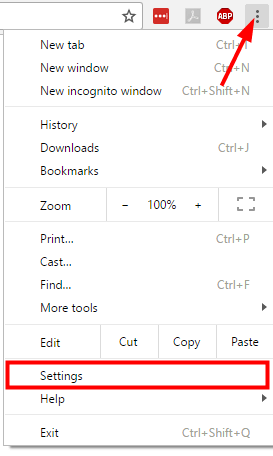 2) Kliknite Pokaži napredne nastavitve na dnu.
2) Kliknite Pokaži napredne nastavitve na dnu. 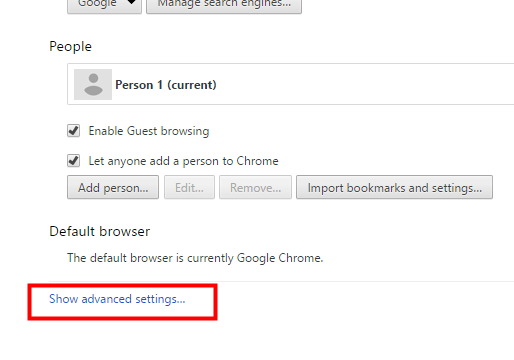 3) V Sistem odsek, počistite Uporabite strojno pospeševanje, če je na voljo .
3) V Sistem odsek, počistite Uporabite strojno pospeševanje, če je na voljo . 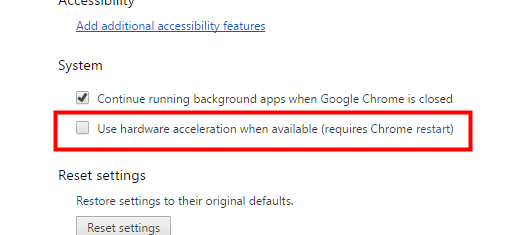 4) Znova zaženite brskalnik.
4) Znova zaženite brskalnik.B: Če uporabljate Firefox :
1) Kliknite gumb menija v zgornjem desnem kotu in nato kliknite Opcije .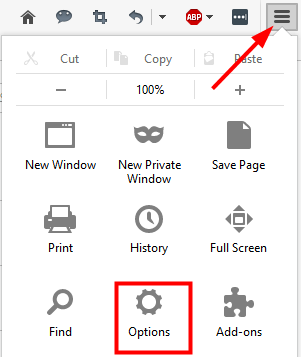 2) Kliknite Napredno. Potem počistite polje Uporabite strojno pospeševanje, če je na voljo .
2) Kliknite Napredno. Potem počistite polje Uporabite strojno pospeševanje, če je na voljo . 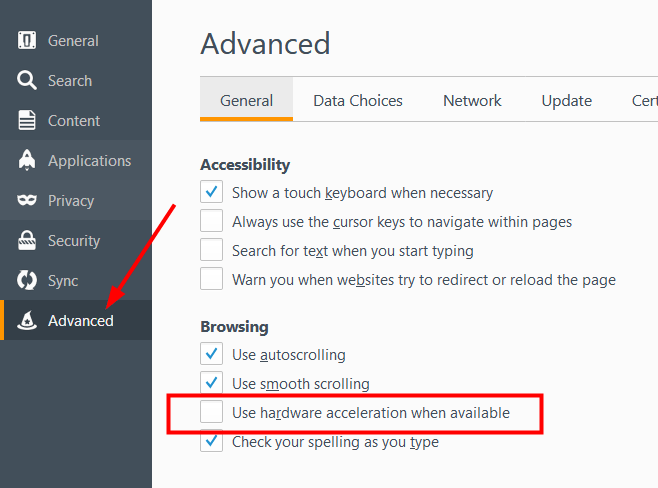 3) Znova zaženite brskalnik.
3) Znova zaženite brskalnik.Po ponovnem zagonu brskalnika predvajajte videoposnetek v YouTubu in preverite, ali ta metoda deluje.
7. način: Posodobite spletni brskalnik
Težava s črnim zaslonom videoposnetkov v YouTubu se lahko pojavi, ker je spletni brskalnik zastarel. Morda še vedno uporablja vtičnik Adobe Flash Player, ki ga YouTube ne podpira, včasih pa lahko povzroči težave pri predvajanju videoposnetkov. Ali pa se nekatere konfiguracije ali funkcije v vašem starem spletnem brskalniku motijo s predvajalnikom YouTube.
Če želite preprečiti težave z predvajanjem videoposnetkov YouTube v računalniku, se izogibajte uporabi starega spletnega brskalnika. Če želite posodobiti brskalnik, ga najprej odstranite. Nato pojdite na njegovo uradno spletno mesto, prenesite najnovejšo različico in jo namestite v računalnik. Po tem preverite, ali je odpravil težavo s črnim zaslonom v videoposnetkih YouTube.
8. način: Preizkusite z drugim brskalnikom
Včasih boste morda potrebovali drug brskalnik. Morda spletni brskalnik, ki ga trenutno uporabljate, ni združljiv s spletnim predvajalnikom YouTube. Mogoče njegova konfiguracija, razširitve ali vtičniki (na primer zgoraj omenjeni Adobe Flash Player) preprečujejo predvajanje teh videoposnetkov.
Na svoj računalnik lahko naložite in namestite drug brskalnik z njegove uradne strani. Nato v tem brskalniku predvajajte videoposnetek YouTube in preverite, ali je s tem odpravljena težava s črnim zaslonom. Če to pomaga, se boste morda morali posvetovati s podporo za brskalnik in jih vprašati za nasvet.




![[REŠENO] Slušalke Jabra ne delujejo - Vodnik 2021](https://letmeknow.ch/img/sound-issues/14/jabra-headset-not-working-2021-guide.jpg)

